
Windows 10 には便利なファイルがたくさん隠されていますが、場合によってはそれらにアクセスする必要があるかもしれません。今日は、PHP エディター Baicao が、ニーズに合わせて隠しファイルに簡単にアクセスできるように、WIN10 で隠しファイルを表示する方法を紹介します。
WIN10 デスクトップに入り、[マイ コンピューター] をダブルクリックして開き、次のステップに進みます。
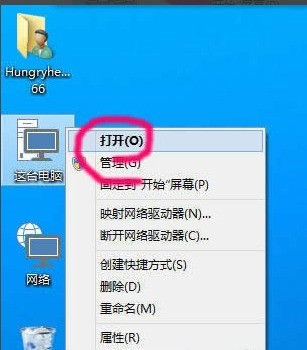
開いたコンピューターインターフェースで、インターフェース上部の「表示」をクリックし、右側のオプション機能をクリックして次のステップに入ります。
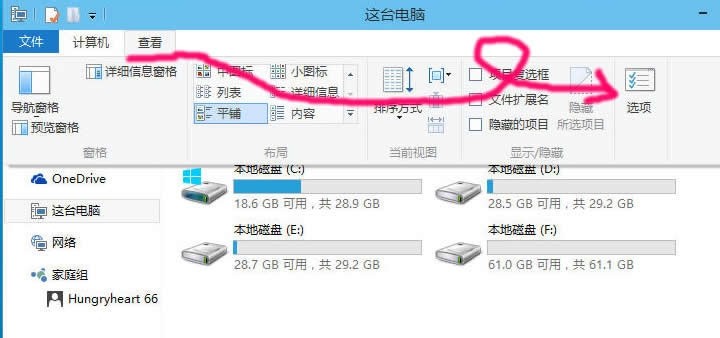
ポップアップフォルダーオプションインターフェースで表示オプションに切り替えて、次のステップに進みます。
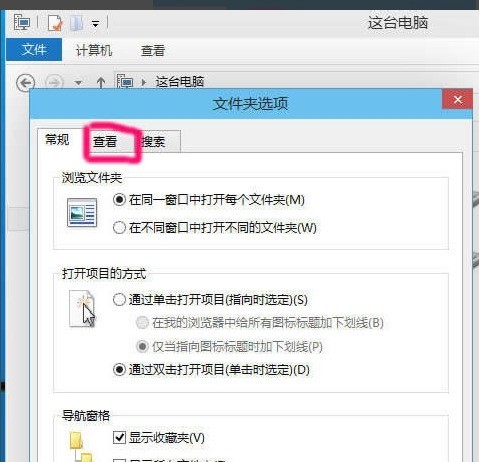
マウスでドロップダウンバーを引いて「隠しファイル、フォルダー、ドライブを表示する」を見つけ、その前にあるチェックを外して「OK」ボタンをクリックします。
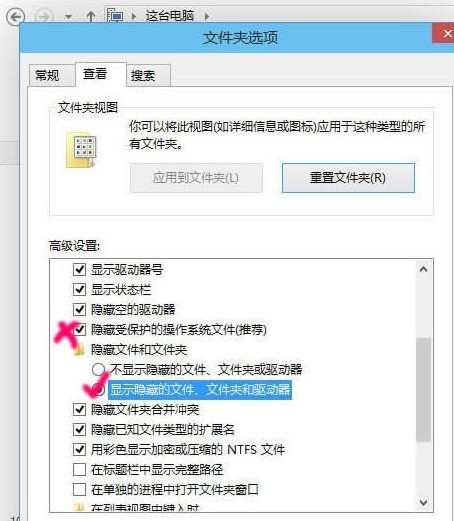
警告インターフェイスがポップアップ表示されます。[はい]をクリックしてください。
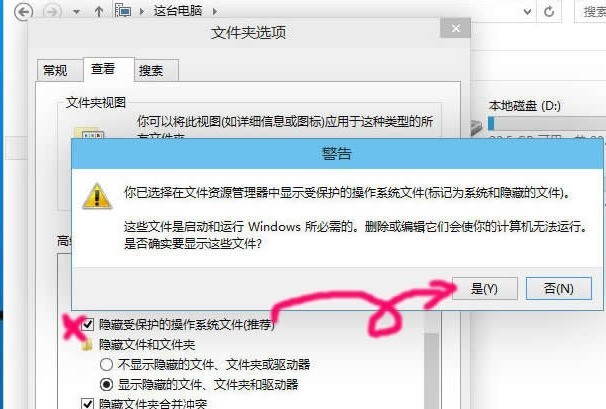
以上がWIN10で隠しファイルを表示する方法の詳細内容です。詳細については、PHP 中国語 Web サイトの他の関連記事を参照してください。